9 حلول لإصلاح Discord Krisp لا تعمل
نشرت: 2022-11-28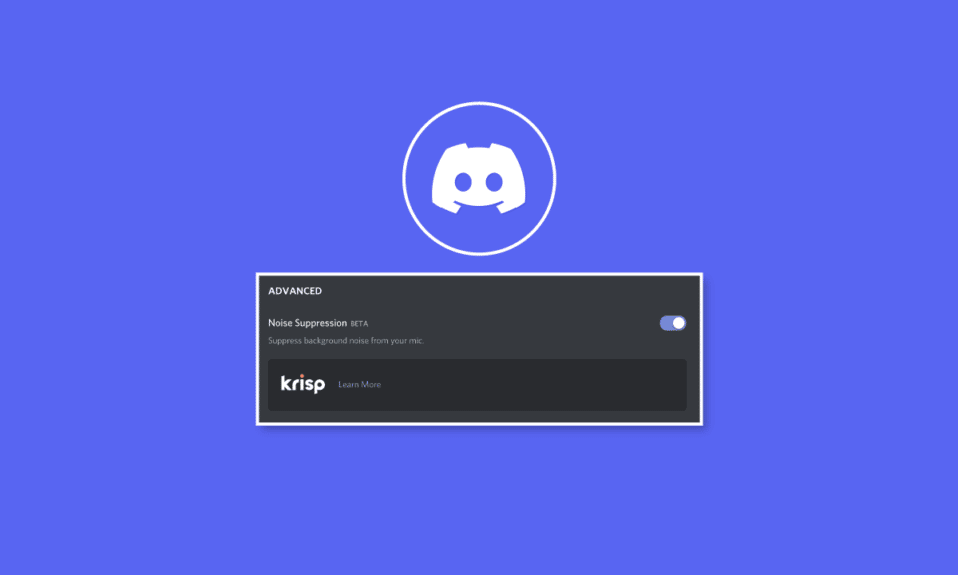
يُعد Discord تطبيقًا شائعًا للدردشة الصوتية والنصية والمرئية تم إصداره في عام 2015. تُعد منصة التواصل الاجتماعي هذه مكانًا رائعًا للتواصل بين اللاعبين والمطورين. يستخدم النظام الأساسي ملايين المستخدمين حول العالم كل يوم. يتم استخدام ميزة الاتصال في Discord بشكل كبير من قبل اللاعبين والمستخدمين الآخرين للتواصل مع أصدقائهم يوميًا. للتأكد من أن المكالمات (الفيديو أو الصوت) غير متقطعة وسلسة ، ابتكر Discord ميزة جديدة لإلغاء الضوضاء تُعرف باسم Krisp. بينما تعمل هذه الميزة دون أي مشاكل لمعظم المستخدمين ، يُنظر إليها على أنها لا تعمل مع الآخرين. إذا كنت شخصًا يكافح حاليًا مع عدم عمل Discord Krisp ، فقد وصلت إلى الصفحة الصحيحة. في دليل اليوم ، سنناقش قمع الضوضاء Discord وكيف يعمل. إلى جانب ذلك ، سوف نستكشف أيضًا الأسباب الكامنة وراء عدم عمل إلغاء الضوضاء على Discord. لذلك ، دون مزيد من التأخير ، دعنا نبدأ بدليلنا الخاص بقمع الضوضاء Discord Krisp والطرق المختلفة لإصلاحه إذا كان لا يعمل على جهاز الكمبيوتر الخاص بك.
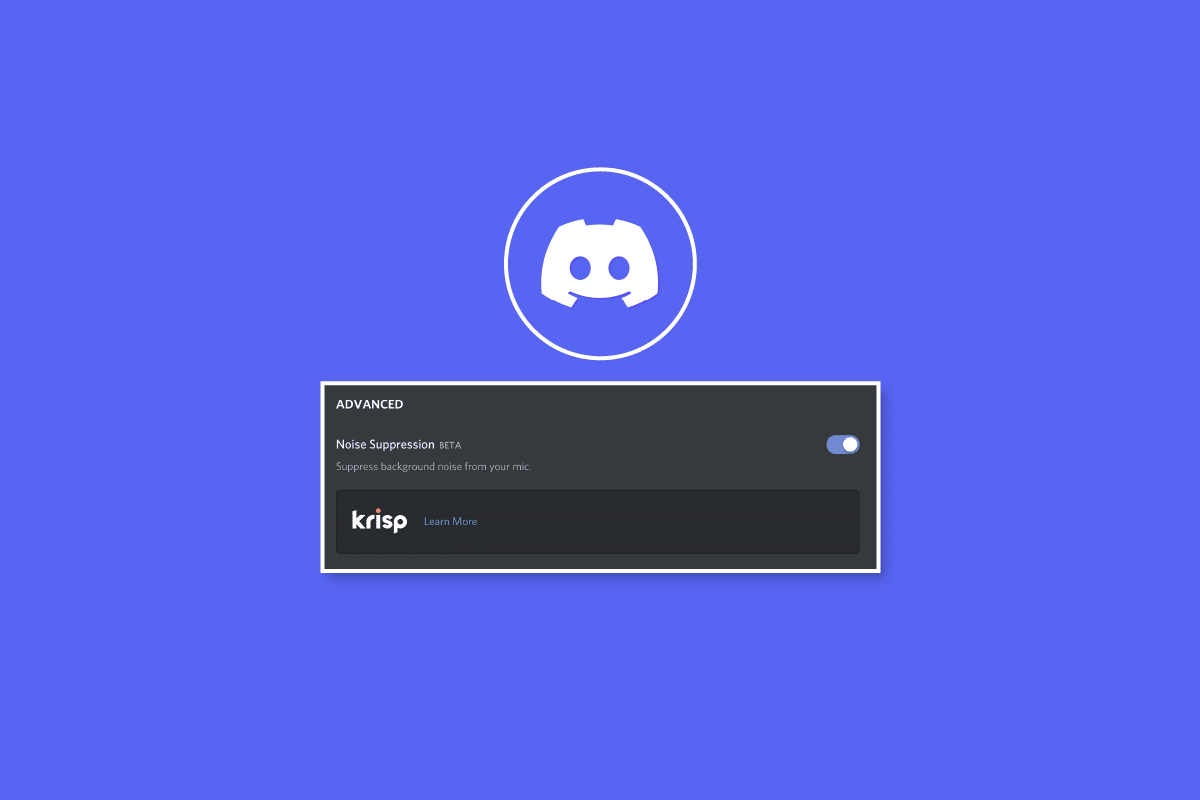
محتويات
- كيفية إصلاح Discord Krisp لا يعمل
- ما هو قمع الضوضاء Discord Krisp؟
- ما هي الأسباب الكامنة وراء إلغاء الضوضاء لا يعمل الخلاف؟
- طرق إصلاح Discord Krisp لا يعمل
- الطريقة الأولى: استكشاف أخطاء استخدام وحدة المعالجة المركزية وإصلاحها
- الطريقة 2: إعادة تشغيل Discord
- الطريقة الثالثة: تمكين منع الضوضاء
- الطريقة الرابعة: تعطيل حساسية الإدخال التلقائي
- الطريقة الخامسة: تعطيل معالجة الصوت الافتراضية
- الطريقة 6: تحديث Discord
- الطريقة السابعة: تحديث برنامج تشغيل الصوت
- الطريقة 8: إعادة تثبيت برامج تشغيل الصوت
- الطريقة التاسعة: اتصل بدعم Discord
كيفية إصلاح Discord Krisp لا يعمل
استمر في القراءة للتعرف على حلول مشكلة Discord Krisp التي لا تعمل بالتفصيل.
ما هو قمع الضوضاء Discord Krisp؟
Discord Krisp هو برنامج تابع لجهة خارجية يزيل ضوضاء الخلفية والصدى أثناء المكالمات على النظام الأساسي.
- إنها ميزة مضمنة في أحدث إصدار من Discord.
- يتيح Krisp للمستخدمين إجراء محادثات واضحة دون أي مقاطعة.
- يزيل هذا البرنامج الذكي كل ضوضاء الخلفية بنقرة واحدة.
- يساعد على إزالة الضوضاء مثل النقر على لوحة المفاتيح والكلاب والأبواب المليئة بالصرير والمزيد.
- يدعم Krisp ملايين المستخدمين بما في ذلك مؤسسات المؤسسات والشركات الصغيرة ومراكز الاتصال والعمليات التجارية لإنشاء اتصالات أكثر وضوحًا.
ما هي الأسباب الكامنة وراء إلغاء الضوضاء لا يعمل الخلاف؟
سواء كنت تستخدم Discord على الويب أو عبر أحد التطبيقات ، يمكن أن تظهر ميزة إلغاء الضوضاء التي لا تعمل في أي مكان ، بغض النظر عن الجهاز الذي تستخدمه عليه. هناك عدة أسباب يمكن أن تؤدي إلى ظهور مشكلة Krisp:
- يمكن أن يكون قمع الضوضاء المعطل في تطبيق Discord الخاص بك أحد الأسباب الأولى لعدم عمله.
- المعالجة الصوتية الافتراضية هي السبب التالي الذي يمكن أن يتسبب في عدم عمل Krisp على الإطلاق.
- يمكن أن يتداخل الكشف التلقائي عن حساسية الإدخال أيضًا مع ميزة إلغاء الضوضاء في Discord.
- لا تدعم إصدارات Discord القديمة Krisp وبالتالي ، يجب عليك تحديث التطبيق إذا كنت تقوم بتشغيل نسخته القديمة.
- يمكن أن يكون السبب التالي هو محركات الصوت التي عفا عليها الزمن والتي يمكن أن تمنع Krisp من العمل.
- يمكن أن تؤدي مشكلة الخطأ أيضًا إلى عدم عمل Krisp في Discord.
طرق إصلاح Discord Krisp لا يعمل
على الرغم من وجود بعض الأسباب التي قد تؤدي إلى عدم عمل ميزة إلغاء الضوضاء في Discord ، إلا أن هناك بعض الإصلاحات التي يمكن أن تساعدك في حل المشكلة بسهولة. دعونا نلقي نظرة على بعض الأساليب التي تم اختبارها وتجربتها والتي ستجعل Krisp يعمل مرة أخرى:
الطريقة الأولى: استكشاف أخطاء استخدام وحدة المعالجة المركزية وإصلاحها
من المعروف أن Discord Krisp يستخدم التعلم الآلي لتصفية ضوضاء الخلفية. في بعض الأحيان ، تستهلك طاقة CPU عالية مما قد يؤدي إلى إبطاء التطبيقات والبرامج الأخرى في الكمبيوتر. لهذا السبب يحاول Discord إيقاف تشغيل ميزة Krisp حتى يتم إيقاف استخدام وحدة المعالجة المركزية إلى وضعها الطبيعي. لذلك ، يمكنك محاولة إصلاح استخدام وحدة المعالجة المركزية لنظامك. إذا كنت لا تعرف كيفية القيام بذلك ، يمكنك مراجعة دليلنا حول كيفية إصلاح الاستخدام العالي لوحدة المعالجة المركزية على نظام التشغيل Windows 10.
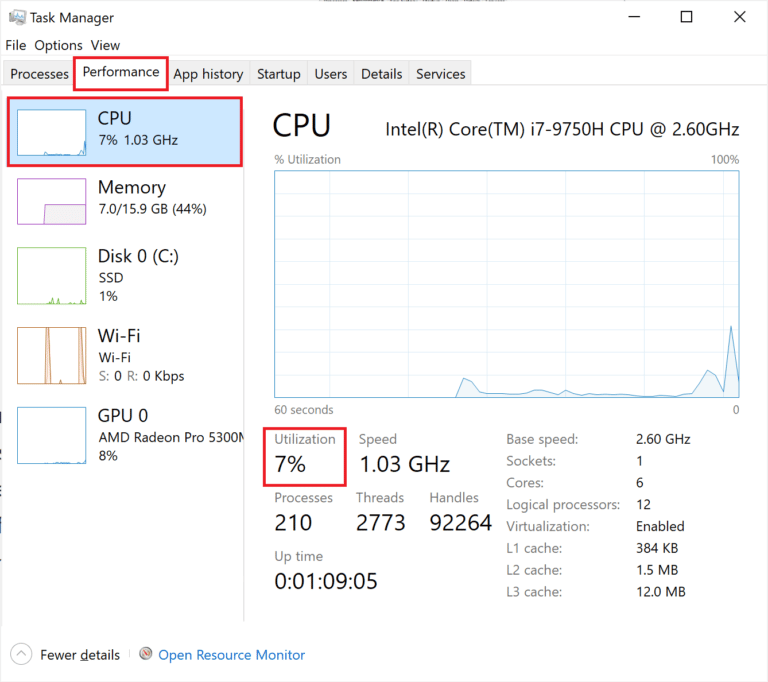
الطريقة 2: إعادة تشغيل Discord
إذا لم تنجح أي من الطرق معك حتى الآن ، فمن المحتمل أن يكون Discord Krisp لا يعمل بسبب مواطن الخلل أو الأخطاء الطفيفة ، إذا كان الأمر كذلك ، فإن أفضل حل ممكن ، في هذه الحالة ، هو إعادة تشغيل التطبيق على جهاز الكمبيوتر الخاص بك. يمكنك إعادة تشغيل Discord على جهاز الكمبيوتر الخاص بك عن طريق إنهاؤها كمهمة من نافذة إدارة المهام. تعرف على المزيد حول كيفية إنهاء المهمة في Windows 10 في دليلنا الشامل.

اقرأ أيضًا: إصلاح صوت مشاركة شاشة Discord لا يعمل
الطريقة الثالثة: تمكين منع الضوضاء
تمامًا مثل جميع التطبيقات الموجودة على جهاز الكمبيوتر أو أي جهاز آخر تحتاج إلى تحديثات ، يحتاج Discord إلى التحديث بانتظام أيضًا. ومع ذلك ، يمكن أن يأتي تحديثه ببعض العيوب ، أحدها يتضمن تعطيل ميزات Discord تلقائيًا. ومن ثم ، إذا كنت قد أجريت تحديثًا مؤخرًا ، فتحقق من تعطيل Discord Noise. إذا كان الأمر كذلك ، فقم بتمكينه باستخدام الخطوات أدناه:
1. قم بتشغيل تطبيق Discord في متصفح جهاز الكمبيوتر الخاص بك.
2. الآن ، في حساب Discord الخاص بك ، انقر فوق رمز الإعدادات في الزاوية اليسرى السفلية.
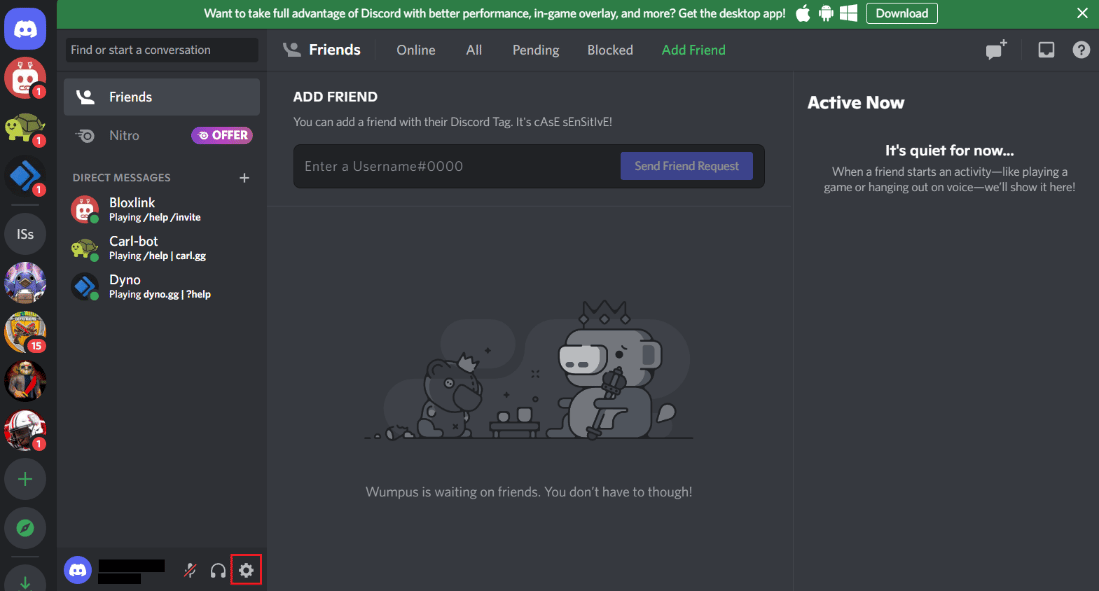
3. بعد ذلك ، من القائمة الجانبية ، انقر فوق الصوت والفيديو.
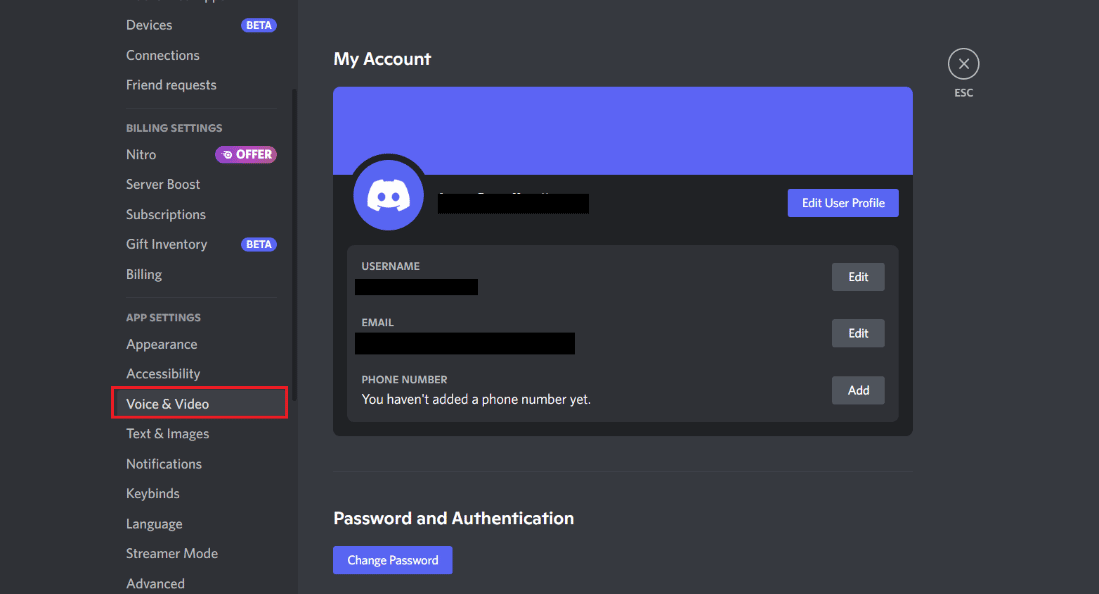
4. الآن ، قم بالتمرير لأسفل وانتقل إلى قسم خيارات متقدمة .
5. في ذلك ، قم بالتبديل إلى خيار منع الضوضاء .
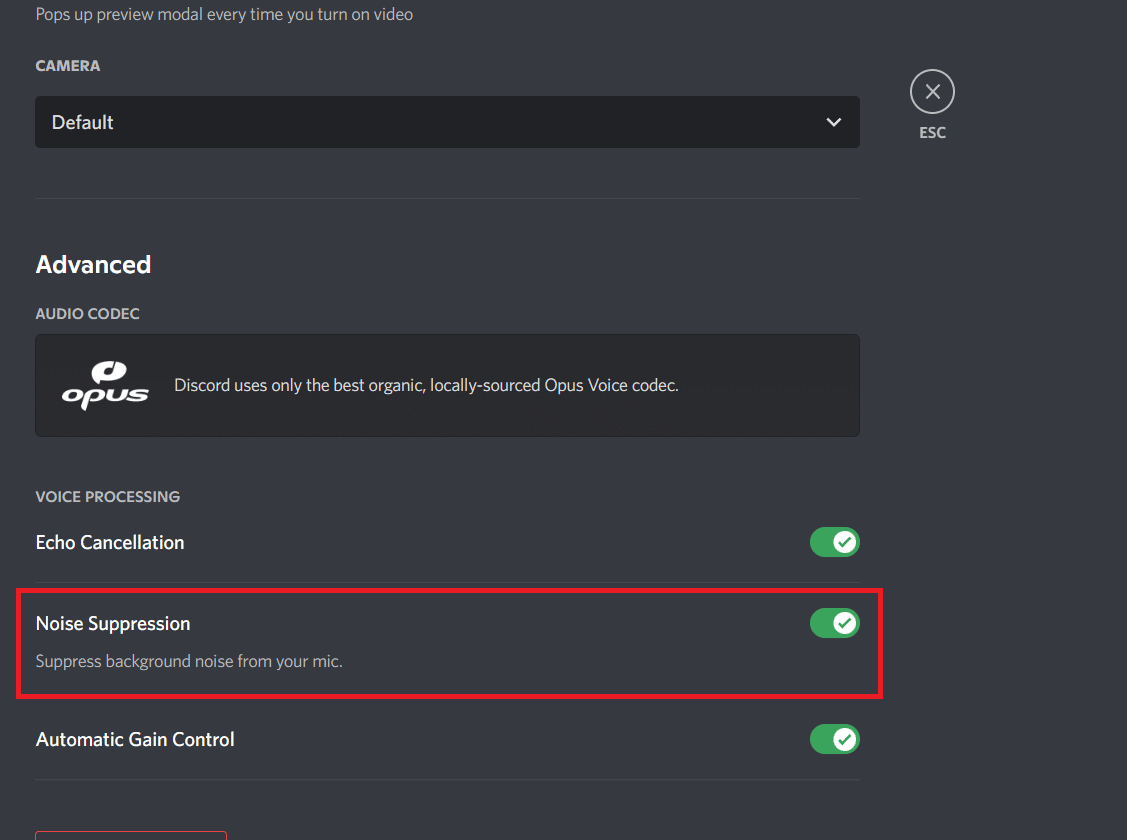

الطريقة الرابعة: تعطيل حساسية الإدخال التلقائي
هناك العديد من ميزات Discord التي يمكن أن تتداخل مع إلغاء الضوضاء. إحدى هذه الميزات هي حساسية الإدخال التلقائي ، وهي مفيدة جدًا ولكن شوهد أنها تسبب أخطاء في قمع الضوضاء Discord Krisp. لذلك ، يجب عليك تعطيل هذه الميزة للتخلص من خطأ Krisp باستخدام الخطوات أدناه:
1. افتح حساب Discord الخاص بك وابدأ تشغيل إعدادات المستخدم .
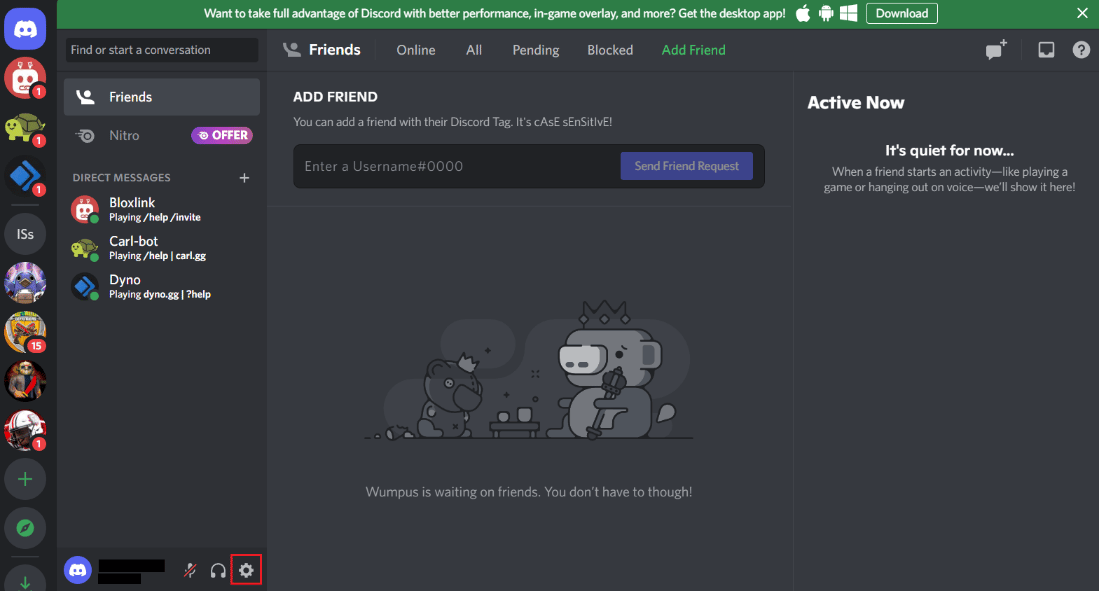
2. الآن ، انقر فوق علامة التبويب الصوت والفيديو .
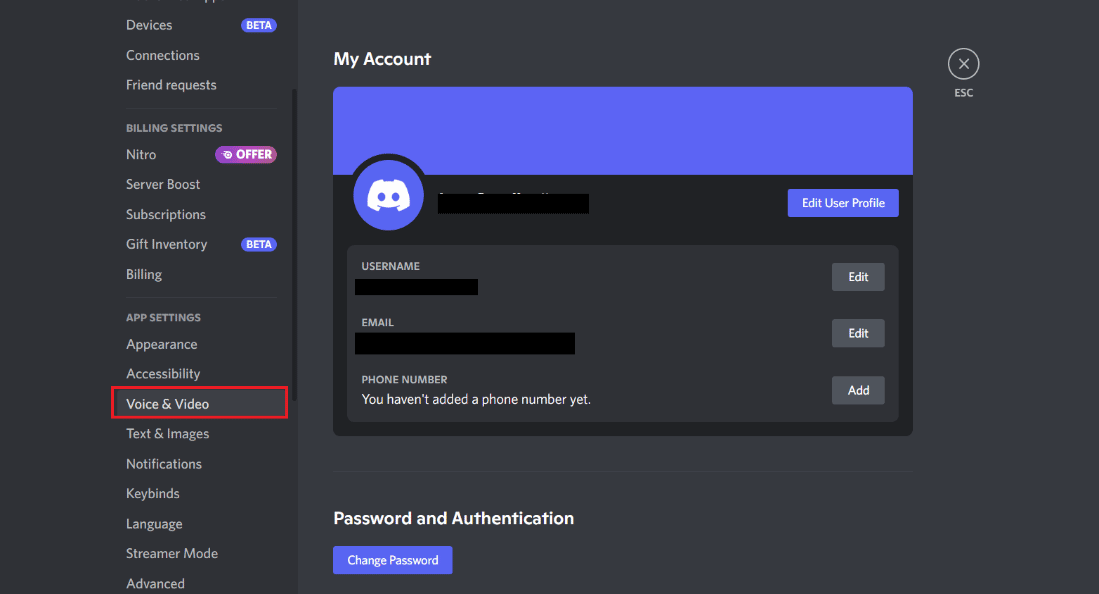
3. في ذلك ، قم بإيقاف تشغيل خيار تحديد حساسية الإدخال تلقائيًا .
اقرأ أيضًا: كيفية إصلاح الخلاف يحتفظ بالتجميد
الطريقة الخامسة: تعطيل معالجة الصوت الافتراضية
يحتوي تطبيق Discord أيضًا على ميزات مدمجة مثل تقليل الضوضاء وإلغاء الصدى. تتداخل أدوات معالجة الصوت هذه مع Krisp عند تمكينها ولا تسمح لها بالعمل بسلاسة. وبالتالي ، يجب تعطيل ميزات معالجة الصوت الافتراضية هذه.
1. ابدأ الإعدادات في حساب Discord الخاص بك.
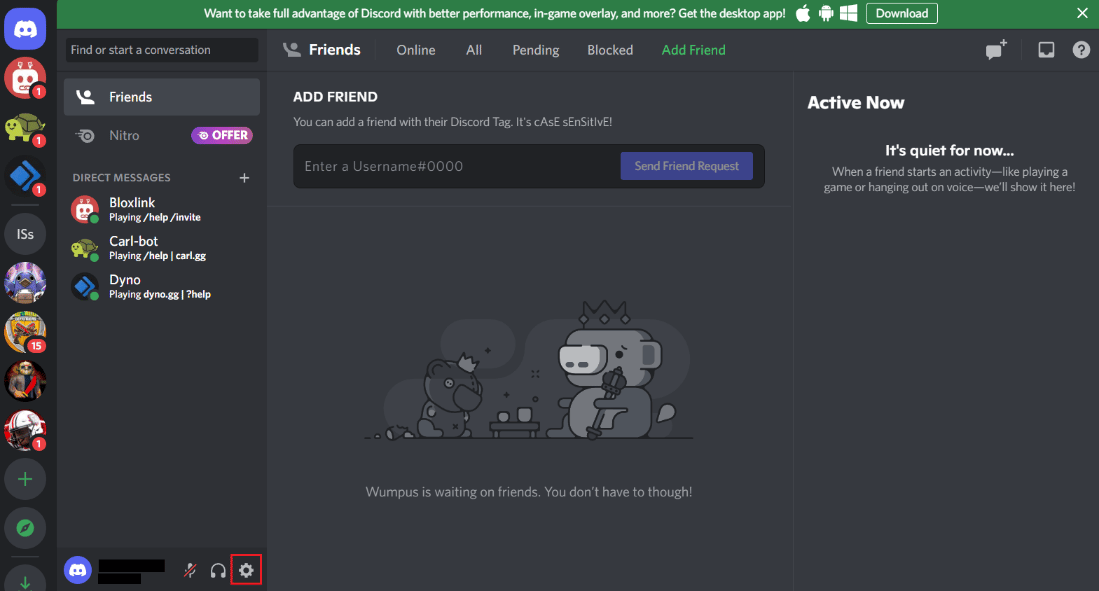
2. الآن ، حدد خيار الصوت والفيديو من القائمة الجانبية.
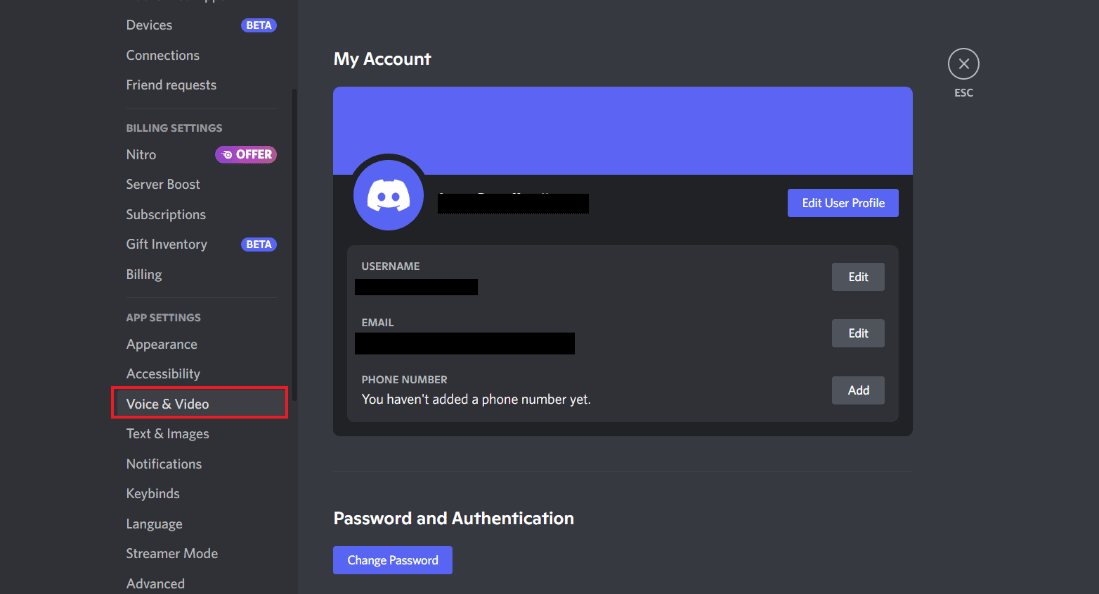
3. بعد ذلك ، قم بالتمرير لأسفل وانتقل إلى قسم معالجة الصوت .
4. تحته ، قم بإيقاف تشغيل "إلغاء الصدى" .
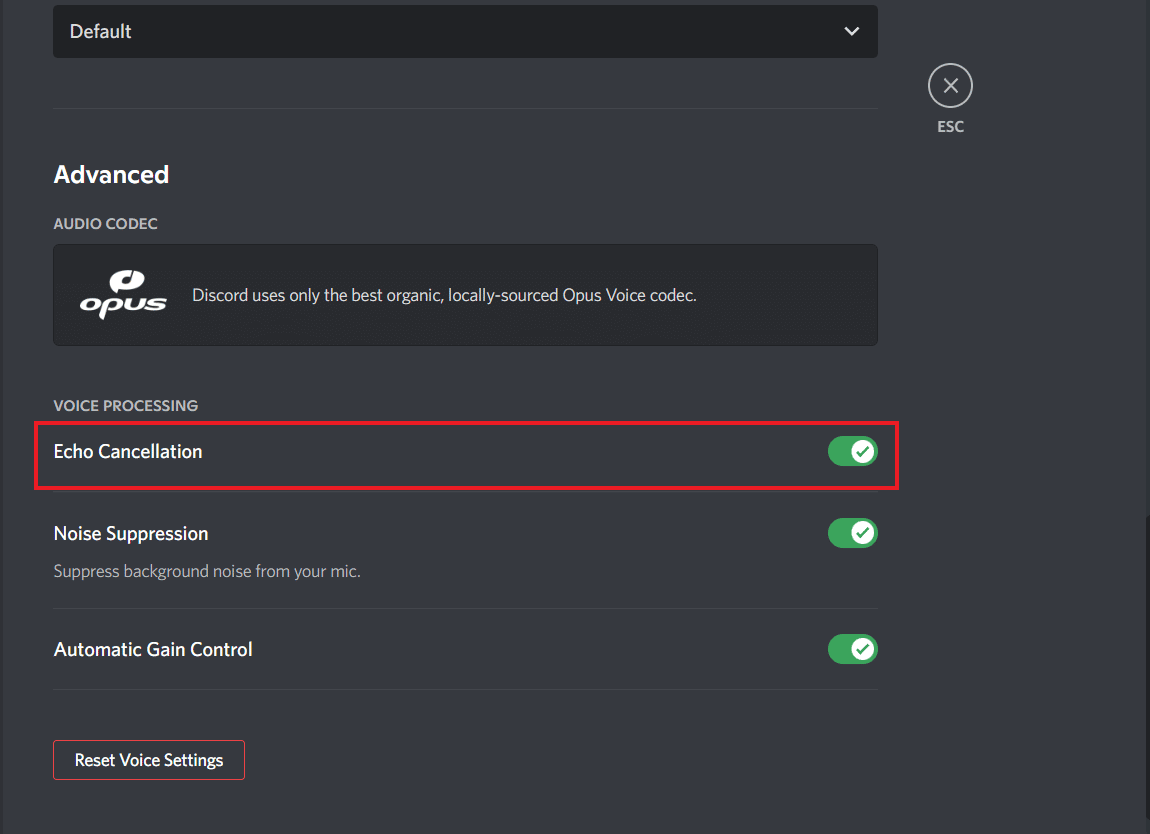
بمجرد الانتهاء من ذلك ، تحقق مما إذا كان Krisp يعمل بشكل جيد الآن.
الطريقة 6: تحديث Discord
من الشائع أيضًا عدم عمل Discord Krisp في إصدار أقدم من Discord نظرًا لعدم توافقه مع ميزة إلغاء الضوضاء. إذا كان الأمر كذلك ، فمن المهم أن تقوم بتحديث Discord الخاص بك إلى أحدث إصدار لتجنب مثل هذه المشكلة. يمكنك معرفة كل شيء عن كيفية تحديث Discord من دليلنا التفصيلي ، لذا تحقق من ذلك.
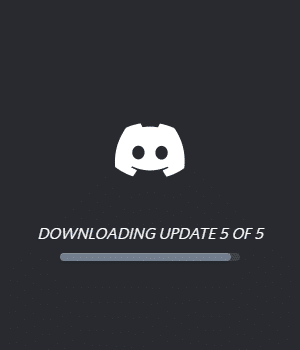
اقرأ أيضًا: إصلاح الخطأ 1105 Discord في نظام التشغيل Windows 10
الطريقة السابعة: تحديث برنامج تشغيل الصوت
إلغاء الضوضاء لا يعمل ، من الشائع أيضًا مواجهة Discord إذا كان هناك خطأ ما في برنامج تشغيل الصوت الذي تستخدمه على جهاز الكمبيوتر الخاص بك. وبالتالي ، يجب عليك التأكد من أن برنامج تشغيل الصوت الخاص بك ليس قديمًا. في حالة حدوث ذلك ، يجب عليك تحديث برنامج تشغيل الصوت الخاص بك. يمكنك التعرف على كيفية القيام بذلك بمساعدة دليلنا حول كيفية تحديث برامج تشغيل الصوت Realtek HD في نظام التشغيل Windows 10.
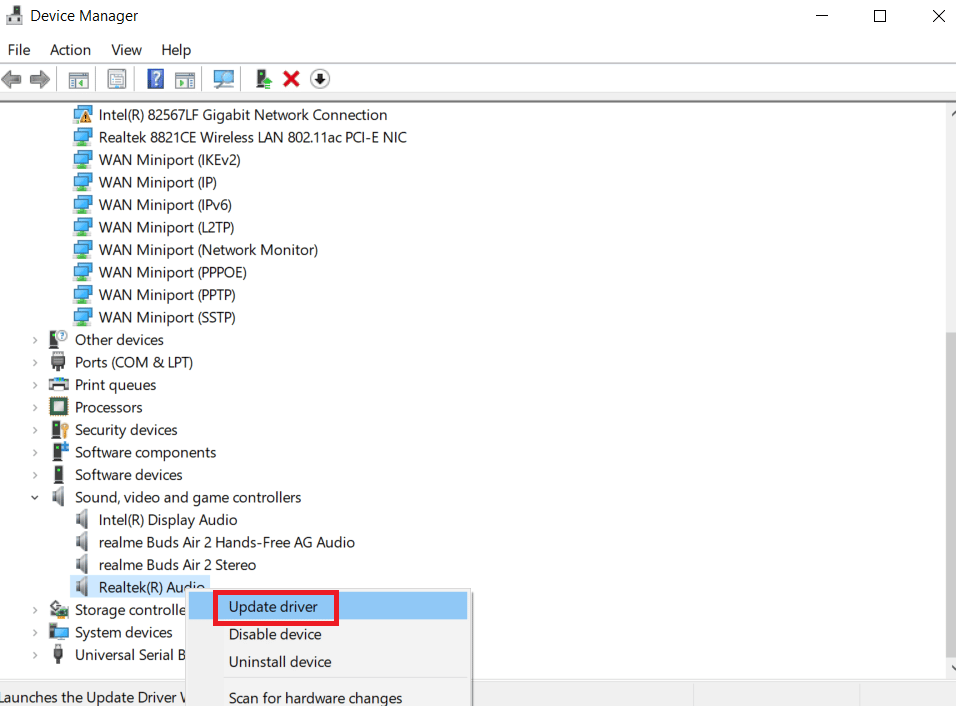
الطريقة 8: إعادة تثبيت برامج تشغيل الصوت
في حالة تحديث برامج تشغيل الصوت بالفعل ، يجب أن تكون هناك مشكلة في ملفاتهم ، إما أنها تالفة أو أن بعض الملفات مفقودة. في مثل هذا السيناريو ، يمكنك محاولة إعادة تثبيت برنامج تشغيل الصوت على جهاز الكمبيوتر الخاص بك. يمكنك الحصول على المساعدة من دليلنا ، كيفية إعادة تثبيت برنامج تشغيل الصوت في Windows 11.
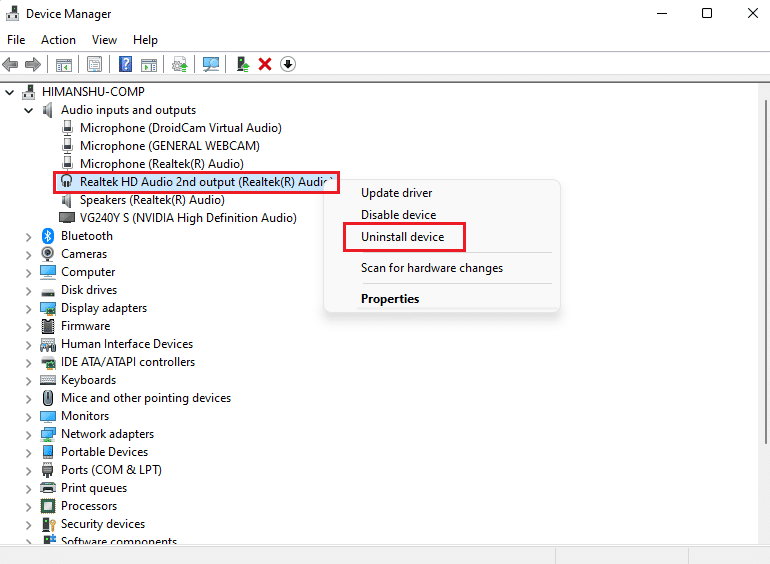
الطريقة التاسعة: اتصل بدعم Discord
إذا كنت لا تزال غير قادر على إصلاح مشكلة Krisp التي لا تعمل على Discord بعد تجربة جميع الطرق الممكنة ، فيجب عليك الاتصال بدعم Discord وتوضيح المشكلة التي تواجهها للحصول على أفضل حل ممكن من المحترفين.
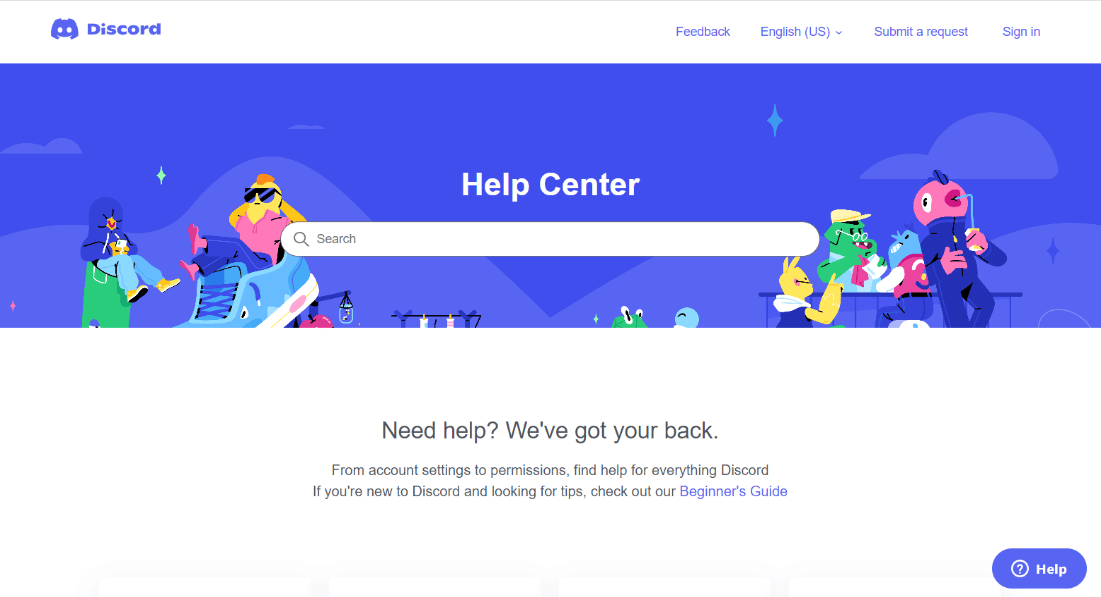
اقرأ أيضًا: كم من الوقت يستغرق حذف حساب Discord؟
الأسئلة المتداولة (FAQs)
س 1. كيف يمكنني إصلاح مشكلات القمع على Discord؟
الجواب. يمكنك إصلاح مشكلات القمع في حساب Discord الخاص بك عن طريق تعديل إعدادات معالجة الصوت في قسم الصوت والفيديو .
س 2. لماذا يستخدم Discord Krisp؟
الجواب. Krisp هي ميزة مفيدة في Discord تساعد المستخدمين عن طريق تصفية ضوضاء الخلفية وصدى الصوت . يمكن تمكين هذه الميزة باستخدام رمز الموجة الصوتية عندما تكون متصلاً بقناة صوتية. هذه الميزة تلغي أي ضوضاء في الخلفية وبالتالي فهي جزء مهم من Discord.
س 3. لماذا الميكروفون في Discord مرتفع جدًا؟
الجواب. إذا كان الميكروفون الخاص بك على Discord مرتفعًا أو يعمل ، فقد يكون ذلك بسبب ميزة التحديد التلقائي لحساسية الإدخال التي تجعل الميكروفون يقفز من مرتفع جدًا إلى ضعيف جدًا. كما أنه يقطع الصوت في نهاية الجمل ؛ لذلك ، يجب تعطيل هذه الميزة في قسم الإعدادات في Discord.
س 4. هل يستخدم Krisp on Discord وحدة المعالجة المركزية؟
الجواب. يعد إلغاء الضوضاء من Krisp إحدى الميزات المتقدمة لبرنامج Discord المعروف باستخدام التعلم الآلي لتصفية الضوضاء والأصوات في الخلفية. يعتمد Krisp على وحدة المعالجة المركزية للنظام لتشغيل خوارزمية القمع.
س 5. لماذا أسمع صوتًا غريبًا على Discord؟
الجواب. إذا سمعت صوتًا غريبًا من الشخص الآخر الذي تتحدث إليه على Discord ، فهذا يرجع إلى حد كبير إلى مشكلات الخادم . ومن ثم ، يمكنك محاولة جعل الخادم أو المسؤول الخاص بك يقوم بتبديل منطقة الخادم لحل المشكلة.
مُستَحسَن:
- 17 من أفضل تطبيقات الخطوط المجانية لمستخدمي الهواتف الذكية التي تعمل بنظام Android
- كيفية تنزيل أغاني Spotify بدون Premium
- كيفية البحث عن عنوان IP لشخص ما على Discord
- إصلاح Discord عالق على شاشة التوصيل
نأمل أن يكون دليلنا حول عدم عمل Discord Krisp غنيًا بالمعلومات وناجحًا في توضيح أسباب عدم عمل قمع الضوضاء بشكل صحيح والطرق المختلفة التي يمكنك من خلالها إصلاحه. إذا كان الأمر كذلك ، فأخبرنا بإحدى الطرق التي ساعدتك أكثر في حل مشكلة Krisp. أيضًا ، يمكنك ترك استفساراتك أو اقتراحاتك معنا في مربع التعليقات أدناه.
